Šeit ir sižets: pārlūkojat fotoattēlus pārlūkprogrammā File Explorer, kad redzat adorable jūsu suņa attēlu, kas jums ir absolūti nepieciešams augšupielādēt Facebook tieši tagad.
Ja izmantojat operētājsistēmu Windows 8, varat vilkt atvērt Charms joslu un noklikšķiniet uz Share charm. Bet, ja izmantojat operētājsistēmu Windows 10, varat koplietot tieši no pārlūkprogrammas File Explorer ar jauno Share pogu .
Tālāk aprakstīts, kā koplietot failus (ieskaitot fotoattēlus, dokumentus un videoklipus) operētājsistēmā Windows 10:
1. solis: atrodiet failu, kuru vēlaties koplietot
Atveriet failu pārlūku un dodieties uz failu vai failiem, kurus vēlaties koplietot. Varat koplietot jebkuru faila tipu, lai gan nevienu failu tipu nevar koplietot ar jebkuru lietotni. (Piemēram, jūs nevarat koplietot DLL failus uz Facebook - es mēģināju). Atlasiet failu, kuru vēlaties koplietot, noklikšķinot uz tā.
2. solis: atveriet izvēlni Koplietošana
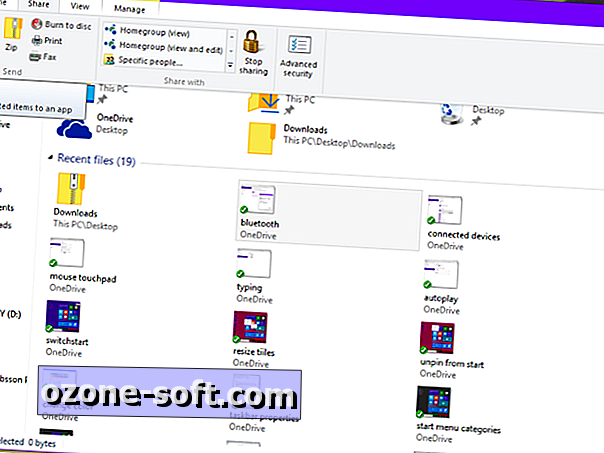
Lai gan failu pārlūkprogrammā ir viena klikšķa koplietošanas poga, tā faktiski ir paslēpta izvēlnē Koplietošana. Noklikšķiniet uz Koplietot, lai atvērtu koplietošanas izvēlni. Atkarībā no izvēlētā faila veida jums būs pieejamas dažādas opcijas Koplietošana. Piemēram, ja esat izvēlējies mapi, nevis failu, poga Koplietošana būs pelēka un Zip poga būs pieejama. Izvēlnē Sharing varat koplietot, ierakstīt, drukāt un faksēt failus, kā arī mainīt tīkla koplietošanas opcijas.
3. solis: noklikšķiniet uz pogas Kopīgot
Poga Kopīgot ir tāda pati trīspunktu apļa ikona kā Windows 8 Share šarmam. Noklikšķiniet uz pogas Koplietot, lai atvērtu koplietošanas sānu joslu.
4. solis. Izvēlieties programmu, ar kuru vēlaties koplietot
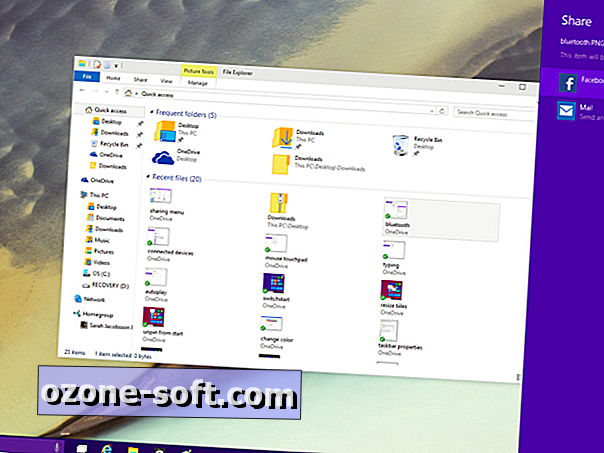
Sānjoslas Koplietošanas joslā redzēsiet sarakstu ar lietotnēm, ar kurām varat koplietot failu. Atkal, atkarībā no faila veida, kuru mēģināt koplietot, dažas lietotnes var neparādīties. Facebook un Twitter neparādīsies, ja mēģināt koplietot zip mapi, bet Mail būs.
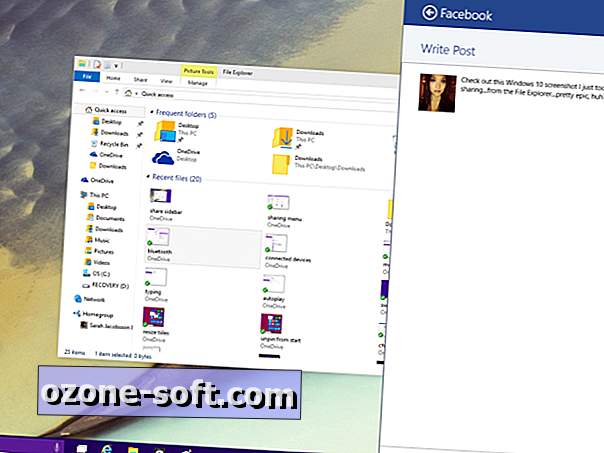
5. solis. Konfigurējiet koplietošanas opcijas
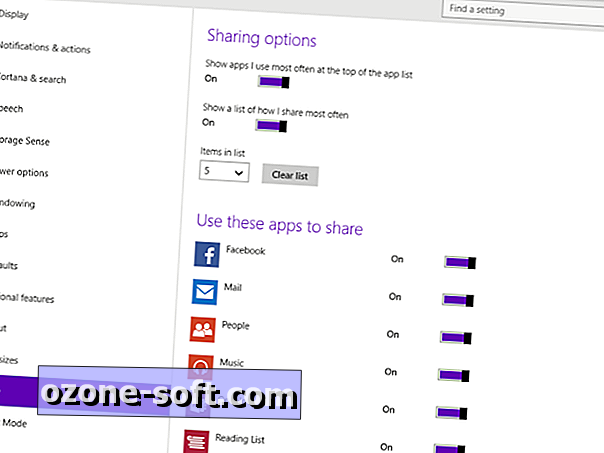
Pēc noklusējuma koplietošanas sānjosla parāda visbiežāk kopīgotās lietotnes - lai mainītu šīs un citas koplietošanas opcijas, atveriet izvēlni Iestatījumi, noklikšķiniet uz Sistēma un atveriet cilni Koplietošana . Šeit varat ieslēgt un izslēgt bieži lietojamo lietotņu sarakstu, izvēlēties, cik vienumu parādās šajā sarakstā, un ieslēgt un izslēgt koplietošanu noteiktām lietotnēm.
Kaut arī koplietošana tieši no pārlūkprogrammas File Explorer noteikti ir ērta, nešķiet, ka ir veids, kā koplietot cita veida plašsaziņas līdzekļus (piemēram, saites), kas neparādās File Explorer. Tā kā vairs nav Charms bāra, jūs nevarat vienkārši pieskarties Share šaram, kad sastopaties ar vietni, kuru vēlaties kopīgot ar Facebook. Cerams, ka Microsoft nāks klajā ar risinājumu, pirms tiks pabeigta Windows galīgā versija 10 pilieniem.












Atstājiet Savu Komentāru